
Სარჩევი:
- ნაბიჯი 1: შეადგინეთ ყველა მასალა/ნაწილი/ელექტრონიკა
- ნაბიჯი 2: შეიკრიბეთ და შეაერთეთ ყველა წრიული დაფა და ფარი
- ნაბიჯი 3: შეიმუშავეთ რობოტის თავი
- ნაბიჯი 4: შექმენით თქვენი რობოტის თავი: ამოჭერით თვალები
- ნაბიჯი 5: შეიმუშავეთ თქვენი რობოტის თავი: შექმენით LED მატრიცა პირის ღრუსთვის
- ნაბიჯი 6: პირის ღრუს LED მატრიცის დამზადება: შედუღება LED- ებში
- ნაბიჯი 7: პირის ღრუს LED მატრიცის დამზადება: შედუღების კონტროლის მავთულები LED- ებზე
- ნაბიჯი 8: დააინსტალირეთ წარბის მოძრავი სერვოები რობოტის თავში
- ნაბიჯი 9: დააინსტალირეთ ბადე რობოტის თავში
- ნაბიჯი 10: შეაერთეთ RGB ები
- ნაბიჯი 11: დააინსტალირეთ RGB LED- ები რობოტის ხელმძღვანელის შიგნით
- ნაბიჯი 12: დაასრულეთ თვალების გაკეთება
- ნაბიჯი 13: შეაერთეთ TLC5940NT ჩიპები
- ნაბიჯი 14: შეაერთეთ LED- ები TLC– ებზე
- ნაბიჯი 15: შეაერთეთ სერვოები TLC– ში
- ნაბიჯი 16: თქვენ ახლა შედიხართ პროგრამული უზრუნველყოფისა და კოდის ქვეყანაში! (ძირითადად)
- ნაბიჯი 17: ჩამოტვირთეთ TLC ბიბლიოთეკა
- ნაბიჯი 18: შეამოწმეთ TLCs
- ნაბიჯი 19: ჩამოტვირთეთ გაუმჯობესებული, მაღალი სიმძლავრის დამხმარე (გარკვეულწილად), Waveshield ბიბლიოთეკა
- ნაბიჯი 20: ფორმატირება და ჩატვირთვა თქვენი SD ბარათები
- ნაბიჯი 21: გამოსცადეთ თქვენი ტალღის ფარი
- ნაბიჯი 22: შეაერთეთ I2C ინტერფეისი ორივე Freeduinos– ს შორის
- ნაბიჯი 23: ჩართეთ I2C TLC Controlling Freeduino– ზე
- ნაბიჯი 24: შეამოწმეთ I2C ინტერფეისი
- ნაბიჯი 25: თითქმის დასრულებულია! მხოლოდ რამდენიმე კოდი ჩატვირთვა…
- ნაბიჯი 26: დააინსტალირეთ ყველაფერი რობოტის სათავე ყუთზე და თქვენ დასრულებული ხართ
- ავტორი John Day [email protected].
- Public 2024-01-30 10:22.
- ბოლოს შეცვლილი 2025-06-01 06:09.
ეს რობოტის თავი თავდაპირველად აშენდა, როგორც წლის ბოლოს პროექტი ჩემი ფიზიკური გამოთვლის კლასისთვის, მაგრამ ზაფხულის განმავლობაში მან "ისწავლა" ლაპარაკი. თავი იკვებება ორი Freeduinos- ით, 3 TLC5940NT ჩიპით და Adafruit Industries Wave Shield- ით, რომლებიც ნაპოვნია აქ: www.ladyada.net/make/waveshield/. ხელმძღვანელი ამჟამად კომპიუტერთან არის დაკავშირებული ორი USB კაბელით, ერთი დენისთვის, ერთი კი სერიული ბრძანებების გასაგზავნად რა უნდა ითქვას/გამოხატოთ. მას შემდეგ, რაც ხელმძღვანელი მიიღებს აკრეფილ ბრძანებებს, თუ რა უნდა თქვას/გამოხატოთ, ის უკრავს ცალკეულ სიტყვის ფაილებს, რათა შეიქმნას წინადადება ან მრავალი წინადადება. ის ასევე ცვლის თავის ემოციებს კომპიუტერიდან გაგზავნილი ემოციური ბრძანებების შესაბამისად. ეს რობოტის თავი არის საფუძველი მრავალი შესაძლო პროგრამისთვის, რადგან მას შეუძლია თქვას ყველაფერი, რისთვისაც მას აქვს ლექსიკა. ახლა მე ვმუშაობ ინტერნეტთან დაკავშირებაზე და ვამოწმებ და ვკითხულობ ჩემს ელ.წერილს PHP სკრიპტის საშუალებით. მე განვაახლებ ამ ინსტრუქციულს, როგორც ამას წინ მივდივარ. აქ არის მისი ვიდეო მოქმედება: ხელმძღვანელი ჯერ კიდევ მიმდინარე პროექტია, ასე რომ ნებისმიერი კომენტარი აქ არაფერზე მისასალმებელია! განსაკუთრებული მადლობა ლიზ არუმს, რომ დამეხმარა ყველაფერში! განახლება: პოპულარული მოთხოვნის გამო მე ახლა დავამატე ვიდეო რობოტის საუბრისა და გამოხატვის შესახებ! ისიამოვნეთ თავისუფალ დროს!
ნაბიჯი 1: შეადგინეთ ყველა მასალა/ნაწილი/ელექტრონიკა
ეს რობოტის თავი იყენებს: 1 პურის დაფას (48 სტრიქონზე მეტი უნდა იყოს, დაფის ცენტრში უნდა იყოს დაშორებული IC ჩიპების დასაკავშირებლად. ასევე აუცილებელია დენის და სახმელეთო ავტობუსის მოძრაობა ბორდის გვერდით). 2 RGB Leds (მრავალფერიანი თვალებისთვის) საერთო ანოდი. თითოეული $ 1.50 - 1.95 2 X 1.75 $ = 3.5036 $ Red Leds (პირის ღრუსთვის) სადღაც 40-50 ცენტიანი ფასის დიაპაზონი თითოეულისთვის. 36 X $.45 = $ 16.202 HXT900 მიკრო სერვისი (წარბების გადასატანად) შეგიძლიათ იხილოთ მისამართზე: https://www.hobbycity.com/hobbycity/store/uh_viewItem.asp?idProduct=662 2 X $ 3.65 = 7.303 $ TLC5940NT (მართეთ/გაანათეთ ყველა Leds და გააკონტროლეთ servos) შეგიძლიათ იხილოთ Digi-key https://search.digikey.com/scripts/DkSearch/dksus.dll?Detail&name=296-17732-5-ND სადაც ფასდება 4.28 დოლარად 3 X $ 4.28 = $ 12.84 ან მაუზერი https://www.mouser.com/ProductDetail/Texas-Instruments/TLC5940NT/?qs=sGAEpiMZZMu8%252bGBKj8XSFEjwsgnt5grMZ49G/W4nR14%3 servos) ამოღებულია ძველი კომპიუტერის ელექტრომომარაგებიდან. Free2 ორიგინალური Freeduinos ან Arduinos. Freeduinos- ის ყიდვა შესაძლებელია https://www.freeduino.org/buy.html მათ ფასი 23.99 თითოეულზე. 2 X 23,99 $ = 47,98 $ ან www.sparkfun.com/commerce/product_info.php არდუინოსთვის. ფასი თითოეული $ 29.95. 2 X $ 29.95 = $ 59.90. გაფრთხილება: Freeduinos მოითხოვს გარკვეულ შედუღების ცოდნას, თუ გსურთ არ დაფაროთ დაფები, იყიდეთ Arduino. გაფრთხილება: ეს ინსტრუქცია მაინც მოითხოვს გარკვეულ შედუღების ცოდნას, ასე რომ რატომ არ დაიწყოთ ახლავე?:) 1 Waveshield საწყისი Adafruit Industries (რობოტის საუბრის უფლების მისაცემად) შეგიძლიათ შეიძინოთ: https://www.ladyada.net/make/waveshield/ ფასი $ 22 თითოეული. ყველა მაღალტექნოლოგიური ნაწილის სავარაუდო მთლიანი ღირებულება (მათ შორის გადაზიდვა) თუ თქვენ იყიდეთ Freeduinos ნაცვლად Arduinos არის…. $ 109.82! ყველა მაღალტექნოლოგიური ნაწილის მთლიანი ღირებულება, თუ იყიდით არდუინოს ნაცვლად ფრიდუინოს არის…. 121,74 $! და რაც შეეხება დაბალტექნოლოგიურ მასალებს, დაგჭირდებათ: მუყაოს ყუთი იმავე ზომის, როგორიც გსურთ რომ იყოს თქვენი თავი. მუყაოს პატარა ნაჭერი. ფირფიტა ხის დენის საბურღი. სითბოს შემცირება მილები გამოვლენილი მავთულის იწვევს და რაღაც რომ აფეთქებს ცხელი ჰაერის შემცირება მას (ცხელი ჰაერის იარაღი) ყუთის საჭრელი.
ნაბიჯი 2: შეიკრიბეთ და შეაერთეთ ყველა წრიული დაფა და ფარი
შეაჯამეთ ფრიდუინოსი (როგორც მე გავაკეთე), ან უგულებელყოთ ეს ხაზი, თუ თქვენ იყიდეთ არდუინო. აქ მოცემულია მათი შეკრების ინსტრუქციის ბმული ყველა იმ ადამიანისთვის, ვინც იყიდა Freeduinos: mcukits.com/2009/03/12/assembling-the-freeduino-board-kit/Solder the Waveshields. ლედი ადას აქვს ძალიან კარგი სახელმძღვანელო იმის შესახებ, თუ როგორ უნდა გააკეთოს ეს თავის ვებგვერდზე https://www.ladyada.net/make/waveshield/solder.html შენიშვნა: გარდა იმისა, რომ ერთად გავაერთიანებთ Waveshield- ს, როგორც ეს ასახულია. დაამატეთ გრძელი მავთული, რომელიც შედუღებულია რეზისტორ R7- ზე, გამაძლიერებლის ჩიპთან ყველაზე ახლოს. ეს იქნება დაკავშირებული Freeduino- ს ანალოგიურ შეყვანასთან 1, რომელიც აკონტროლებს რობოტის ხელმძღვანელის LED- ებს. (არ ინერვიულოთ იმაზე, თუ სად უნდა შეაერთოთ მავთულის მეორე ბოლო, რომელიც შემდგომში დეტალურად იქნება ახსნილი).
ნაბიჯი 3: შეიმუშავეთ რობოტის თავი
აიღეთ მუყაოს ყუთი, რომელიც თქვენ შეარჩიეთ თქვენს თავზე და მონიშნეთ ის ადგილები, რომლის ამოღებაც გსურთ თვალებისა და პირის ღრუსთვის, ქაღალდის ნაჭრების დაჭერით და ყუთის თავზე დადებათ. როდესაც კმაყოფილი ხართ მოწყობით, შეგიძლიათ გადახვიდეთ ნივთების ჭრაზე.
ნაბიჯი 4: შექმენით თქვენი რობოტის თავი: ამოჭერით თვალები
მიამაგრეთ ან მონიშნეთ ნაჭრები ბოლო პოზიციებზე ყუთზე და ამოჭერით ისინი. (შეინახეთ ქაღალდის ნაჭერი, რომელსაც იყენებდით პირში, მოგვიანებით დაგჭირდებათ.)
ნაბიჯი 5: შეიმუშავეთ თქვენი რობოტის თავი: შექმენით LED მატრიცა პირის ღრუსთვის
თითოეული LED პირში დამოუკიდებლად ანათებს. ამისათვის თქვენ უნდა გააკეთოთ LED მატრიცა პირის ღრუსთვის. (იმის შესახებ, თუ რა არის LED მატრიცა, იხილეთ სურათი 1) აიღეთ ქაღალდის ნაჭერი, რომელიც უნდა იყოს პირი და ფანქრით და მმართველით გაყავით ფურცელი 36 ნაწილად (9 X 4), ერთი თითოეული შუქდიოდური ქსელისთვის. ამის გაკეთების შემდეგ, ქაღალდის ნაჭერი დააწებეთ ხის ნაჭერს და ფრთხილად იყავით, რომ არ გაბურღოთ იატაკი (ეს დამემართა, ამიტომ გირჩევთ მუყაოს ყუთის თავზე ბურღვას).) გაბურღეთ ხვრელები, სადაც ხაზები იკვეთება 1/4 ინჩიანი საბურღი, ისე რომ თქვენი LED- ები მჭიდროდ ჯდება. ბურღვის ზომა აშკარად დამოკიდებულია თქვენი LED- ების ზომაზე, ასე რომ გამოიყენეთ პატარა საბურღი პატარა LED- ებისთვის. (დაიწყეთ მცირედით და განაგრძეთ გზა!) შეხედეთ სურათებს 2 და 3 ბურღვის/მარკირების განმარტებისთვის.
ნაბიჯი 6: პირის ღრუს LED მატრიცის დამზადება: შედუღება LED- ებში
სანამ რამეს გააკეთებდეთ, შეამოწმეთ რომ თქვენი ყველა LED არ არის დამწვარი ან დაბურული. ამის გაკეთება შეგიძლიათ მცირე ზომის 3V ღილაკის ბატარეის პოვნით და LED- ების ფეხებით აკუმულატორზე (დაიმახსოვრეთ გრძელი ფეხი დადებითია, მოკლე უარყოფითი). შემდეგ ჩადეთ LED- ები თითო რიგში თქვენს გაბურღულ ქსელში. ჩამოყარეთ გრძელი ფეხები ისე, რომ ისინი ერთმანეთის პარალელურად იყოს და მიამაგრეთ ისინი ზედიზედ (იხილეთ სურათები 2 და 3). შეაერთეთ გრძელი ფეხები, რადგან თქვენ გამოიყენებთ TLC- ებს ამ LED- ების გასაკონტროლებლად, ხოლო TLC- ები დენის ნიჟარაა. ეს ნიშნავს, რომ ისინი აკონტროლებენ LED- ებს ძაბვის დიფერენციალის შეცვლით ენერგიასა და მიწას შორის.
ნაბიჯი 7: პირის ღრუს LED მატრიცის დამზადება: შედუღების კონტროლის მავთულები LED- ებზე
შეაერთეთ გრძელი მავთულები, რომლებიც შეიძლება მოთავსდეს პურის დაფაზე (22 ლიანდაგი) ყველა LED კათოდის სადენზე. ეს მავთულები გააკონტროლებს LED- ებს. ამის შემდეგ დარწმუნდით, რომ იზოლირებთ ყველა ინდივიდუალურ მავთულს ელექტრული ლენტით (არ არის სახალისო) ან სითბოს შემცირების მილით (რეკომენდებულია). მავთულხლართების გარდა ყველა LED ნათურაზე კათოდური გამყვანი, შეაერთეთ 2 ან 3 მავთული ქსელის ანოდის ნაწილზე (ნაწილი, რომელიც გაერთიანებულია ყველა ერთად). ეს მავთულები მოემსახურება როგორც ენერგიის გამანაწილებელ ენერგიას მთელს ქსელში. ისინი დაუკავშირდებიან 5 ვ.
ნაბიჯი 8: დააინსტალირეთ წარბის მოძრავი სერვოები რობოტის თავში
სანამ თქვენს რობოტის თავში დააინსტალირებთ თქვენს მინი სერვისს, ცხელი წებოთი დააწებეთ გრძელი (მაგრამ მაინც მოსახვევი) მავთული სერვო მკლავზე. ეს მავთული გაიზრდება თქვენი რობოტის შიგნით, ამოვა ზემოდან და უკან დაიძვრება წარბების გადასატანად. (იხილეთ სურათები დაზუსტებისათვის.) აიღეთ თქვენი მინი-სერვოები (მავთულხლართებით მიმაგრებული) და ცხელი წებოთი მიამაგრეთ ისინი თქვენი რობოტის თავის შიგნით, თვალების ქვეშ, დარწმუნდით, რომ მავთულები გადაადგილდებიან გვერდიდან გვერდზე.
ნაბიჯი 9: დააინსტალირეთ ბადე რობოტის თავში
ცხელი წებო ბადე მუყაოს ნაჭერზე, რომელშიც გახვრიტეს ხვრელები და ცხელი წებო, რომელიც გადადის რობოტის თავის შიგნით.
ნაბიჯი 10: შეაერთეთ RGB ები
Solder საერთო Anode RGB LED გამოიწვიოს ხანგრძლივი მავთული. შემდეგ შეაერთეთ ფერადი მავთული (წითელი, მწვანე, ლურჯი) RGB LED ტყვიასთან, რომელიც შეესაბამება მას (ინდივიდუალური ტყვიის ფერი შეიძლება გაირკვეს 3V ღილაკის ბატარეის გამოყენებით თითოეული LED ტყვიის თავის მხრივ განათებისთვის). არ დაგავიწყდეთ მავთულის იზოლაცია!
ნაბიჯი 11: დააინსტალირეთ RGB LED- ები რობოტის ხელმძღვანელის შიგნით
დააინსტალირეთ LED- ები რობოტის თავში, განათავსეთ ისინი იქ, სადაც გსურთ და შემდეგ გადაკეცეთ და დააკაკუნეთ მავთულები ყუთის შიგნით. LED- ის ქვეშ სასმელის ჩალის დადება ასევე ხელს უწყობს მის შენარჩუნებას. (დაზუსტებისთვის იხილეთ სურათები)
ნაბიჯი 12: დაასრულეთ თვალების გაკეთება
წებოთი კვადრატული ნაჭერი ქაღალდი, რომელიც ოდნავ აღემატება თქვენს მიერ ამოჭრილ ხვრელს. მიამაგრეთ იგი ხვრელზე, რომ დაფაროს ხვრელი და მის უკან განათებული LED. შეიძლება დაგჭირდეთ ქაღალდის პირსახოცის ჩასმა თვალის ხვრელების შიგნით, რათა LED- ებიდან მომდინარე სინათლე გავრცელდეს.
ნაბიჯი 13: შეაერთეთ TLC5940NT ჩიპები
ამ ნაბიჯში თქვენ უნდა მოაწყოთ ჯაჭვი 3 TLC5940NT ერთად სულ 42 LED გამოსასვლელად (36 პირის ღრუში, 6 ფერადი თვალებისთვის). არდუინოს სათამაშო მოედანზე მყოფ ხალხს აქვს ძალიან კარგად დოკუმენტირებული სახელმძღვანელო, თუ როგორ უნდა დაისოს ჯაჭვი 3 TLC5940NT ერთად. აქ არის შეკუმშული ფორმით: Arduino pin 13 -> SCLK (TLC pin 25) Arduino pin 11 -> SIN (TLC pin26) Arduino pin 10 -> Blank (TLC pin 23) Arduino pin 9 -> XLAT (TLC pin 24) Arduino pin 3-> GSCLK (TLC pin 18) -------------- U ------------ LED Out 1 | 1 28 | LED Out 0LED Out 2 | 2 27 | GNDLED Out 3 | 3 26 | SIN (Ard pin 11.) LED Out 4 | 4 25 | SCLK (Ard pin 13)… | 5 24 | XLAT (Ard pin 9)… | 6 23 | BLANK (Ard pin 10)… | 7 22 | GND… | 8 21 | VCC (5V)… | 9 20 | 2K რეზისტორი მიწასთან … | 10 19 | 5V… | 11 18 | GSCLK (Ard pin 3)… | 12 17 | SOUT (დაკავშირებულია Daisychain- ის შემდეგი TLC- ის SIN- თან)… | 13 16 | XERR Out 14 | 14 15 | LED Out 15 ----------------------------- შენიშვნა: ჩვენ ვართ Daisychaining 3 TLC, ასე რომ პირველი TLC- ის SIN უკავშირდება Arduino- ს პინი 11. დანარჩენ TLC- ს აქვს SIN დაკავშირებული TLC- ის SOUT- ით წინ. ყველა BLANK- ები ერთმანეთთან არის დაკავშირებული (TLC1- ის BLANK დაკავშირებულია TLC2- ის BLANK- თან და სხვა…) ყველა XLAT არის დაკავშირებული. ყველა SCLK არის დაკავშირებული. ყველა GSCLK არის დაკავშირებული. ყველა XERR არის დაკავშირებული. ასევე შეაერთეთ 2 ან 3 ელექტროლიტური კონდენსატორი breadboard's Ground და Power (უარყოფითი კონდენსატორზე მიდის მიწაზე, დადებითია 5V). მისი დატენვის ოდენობა არ არის ისეთი მნიშვნელოვანი, მაგრამ ის უნდა შეფასდეს 5V ან ზემოთ. ეს კონდენსატორები იმოქმედებს როგორც ფილტრი, გაფილტრავს ყველა არასრულყოფილებას (ხმაურს) ძაბვის მიწოდებაში, რომელსაც TLC წარმოქმნის. ეს მნიშვნელოვანია, რადგან Waveshield, რომელსაც ჩვენ ვიყენებთ, იზიარებს იმავე დონეს, როგორც TLCs და ნამდვილად არ მოსწონს ელექტრო ხმაური (ეს ქმნის უცნაურ, დაჭერის ხმაურს).
ნაბიჯი 14: შეაერთეთ LED- ები TLC- ებზე
შეაერთეთ ყველა LED ნათურა TLC- თან, ზედიზედ, დაწყებული ზედა მარცხენა კუთხეში და გადადით პირდაპირ LED- ზე. აქ არის ყველა LED TLC პინის ჩამონტაჟებული თქვენი მოხერხებულობისთვის. იხილეთ სურათები დაზუსტებისთვის. პირი: 0 1 2 3 4 5 6 7 89 10 11 12 13 14 15 16 17 18 19 20 21 22 23 24 25 26 27 28 29 30 31 32 33 34 35 35 ახლა ასევე კარგი დროა თქვენი RGB LED თვალები ჩართოთ TLC- ებში, ასე რომ აქ არის pin outs… RGB LED თვალები: მარცხნივ: RGB მარჯვნივ: RGB 36 40 38 37 41 39 39 არ დაგავიწყდეთ ჩართეთ უნივერსალური დენის მავთულები The Grid და RGB LED- ებისთვის 5 ვ!
ნაბიჯი 15: შეაერთეთ სერვოები TLC- ში
შეაერთეთ servos Power და Ground Power და Ground თქვენს breadboard- ზე. შეაერთეთ მარცხენა სერვოს საკონტროლო მავთული (თქვენი მარცხენა რობოტის პირისპირ.) 43 პინზე (დაიმახსოვრე დაიწყეთ ნულიდან.) და მარჯვენა სერვერი 44 -ზე. თქვენ უნდა დააკავშიროთ 3.3K ohm რეზისტორი ორივე ამ ქინძისთავებიდან. 5V- მდე, რადგან TLC- ები დენის ძარღვებია და საჭიროებენ ძალას ჩაძირვაში.
ნაბიჯი 16: თქვენ ახლა შედიხართ პროგრამული უზრუნველყოფისა და კოდის ქვეყანაში! (ძირითადად)
გთხოვთ არ დაარღვიოთ…
ნაბიჯი 17: ჩამოტვირთეთ TLC ბიბლიოთეკა
Arduino- ს უახლესი TLC ბიბლიოთეკა შეგიძლიათ იხილოთ მათ Google კოდის გვერდზე: code.google.com/p/tlc5940arduino/. ჩამოტვირთეთ უახლესი ბიბლიოთეკა და ჩადეთ გახსნილი საქაღალდე "Tlc5940" [Arduino ვერსიის უახლესი საქაღალდე]/ტექნიკა/ ბიბლიოთეკები/
ნაბიჯი 18: შეამოწმეთ TLCs
ჩატვირთეთ ჩემი სერიული გამოხატვის სატესტო ესკიზი, რომელიც შეგიძლიათ გადმოწეროთ ქვემოთ. ჩატვირთეთ Freeduino- ში და ჩაწერეთ რამდენიმე ბრძანება სერიულ მონიტორში, რომ შეამოწმოთ რომ ყველაფერი მუშაობს. აქ არის ბრძანებების ჩამონათვალი:
ნაბიჯი 19: ჩამოტვირთეთ გაუმჯობესებული, მაღალი სიმძლავრის დამხმარე (გარკვეულწილად), Waveshield ბიბლიოთეკა
ჩამოტვირთეთ ადაფრუტის ახალი გაუმჯობესებული ტალღა Google კოდიდან (გმადლობთ ბატონო Fat16 ამ გაუმჯობესებული ბიბლიოთეკის შექმნისათვის): code.google.com/p/wavehc/ კვლავ ჩადეთ ჩამონტაჟებული საქაღალდე ტექნიკაში/ბიბლიოთეკაში/საქაღალდეში.
ნაბიჯი 20: ფორმატირება და ჩატვირთვა თქვენი SD ბარათები
ჩადეთ თქვენი SD ბარათები თქვენს კომპიუტერში და დააფორმირეთ ისინი FAT ან FAT16 ფაილის ტიპის გამოყენებით. არა FAT32! შემდეგ ჩატვირთეთ თქვენი SD ბარათები მეტყველების ფაილებით AT & T- ს დიდი ტექსტიდან მეტყველების საიტზე www.research.att.com/~ttsweb/tts/demo.php#top დაარქვით ფაილებს იმ სიტყვის სახელი, რომელსაც ის ლაპარაკობს ფაილში და ამოკლეთ რომ ფაილის სახელი რაღაც 6 ან ნაკლები ასო შეიცავს..
ნაბიჯი 21: გამოსცადეთ თქვენი ტალღის ფარი
ჩამოტვირთეთ და გაუშვით ჩემი სერიული Waveshield ტესტის ესკიზი. თქვენ უნდა შეგეძლოთ სერიული ტერმინალის საშუალებით, ჩაწეროთ წინადადება და შეასრულოთ Waveshield- მა (სანამ მას აქვს.wav ფაილები, რაც მას სჭირდება). ის მიიღებს პირველ სიტყვას, დაამატებთ ".wav" - ს და ითამაშებთ სანამ მეორეზე გადახვალთ.: შეამოწმეთ Waveshield სხვა Freeduino- ზე (ის, რომელიც არ არის დაკავშირებული TLC- თან), რადგან ორივე Waveshield და TLC- ები იყენებენ ქინძისთავებს 13, 12, 11 და 10 (Freeduino- ზე). ეს იმიტომ ხდება, რომ ამ ქინძისთავებს აქვთ ტექნიკური მხარდაჭერა ინტერფეისისთვის, სახელწოდებით Serial Peripheral Interface (SPI), რასაც TLC და Waveshield მოითხოვს. ეს ქინძისთავები არ შეიძლება გაზიარდეს მათ შორის, ასე რომ ჩვენ მოგვიწევს ორი Freeduino- ს ერთმანეთთან დაკავშირება I2C ინტერფეისის გამოყენებით, რათა მათ შეეძლოთ ინფორმაციის გადაცემა მათ შორის. დაწვრილებით ამის შესახებ 22 -ე ნაბიჯში.
ნაბიჯი 22: შეაერთეთ I2C ინტერფეისი ორივე Freeduinos- ს შორის
დაელოდეთ … რატომ გვჭირდება I2C ინტერფეისის შეერთება ორ Freeduino- ს შორის? რატომ არ შეგვიძლია უბრალოდ შევაერთოთ Waveshield და TLCs ერთ Freeduino- ში? აი რატომ: ორივე Waveshield და TLCs იყენებენ ქინძისთავებს 13, 12, 11 და 10 Freeduino- ზე. ამის მიზეზი ის არის, რომ ამ ქინძისთავებს აქვთ ტექნიკური მხარდაჭერა ინტერფეისისთვის, სახელწოდებით Serial Peripheral Interface (SPI), რომელსაც ორივე TLC და Waveshield მოითხოვს და ვერ იზიარებენ. ეს ნიშნავს, რომ ჩვენ მოგვიწევს ორი Freeduino- ს ერთმანეთთან დაკავშირება გარკვეული სახის მონაცემთა კავშირის გამოყენებით, რათა ორივემ ერთად იმუშაოს. სერიალი არ იყო ვარიანტი, რადგან ჩემი კომპიუტერი მას უკვე იყენებდა Waveshield Freeduino- სთან კომუნიკაციისთვის, ამიტომ ინტენსიური გუგლის შემდეგ ვიპოვე საოცრად მოსახერხებელი და მარტივი საკომუნიკაციო მეთოდი. I2C! აქ მოცემულია, თუ როგორ უნდა დააკავშიროთ ინტერფეისი: შეაერთეთ ანალოგური შეყვანის პინი 4 ორივე Freeduino- ზე (ეს არის SDA ან სერიული მონაცემთა ხაზი.) შეაერთეთ ანალოგური შეყვანის pin 5 ორივე Freeduinos- ზე (ეს არის SCL ან სერიული საათის ხაზი.) დააკავშირეთ Ground ორივე Freeduinos- ზე (წინააღმდეგ შემთხვევაში I2C ინტერფეისი არ იმუშავებს.) შეაერთეთ მავთული, რომელიც თქვენ შეაერთეთ ამ ინსტრუქციის დასაწყისში რეზისტორიდან R7 Waveshield- ზე ანალოგიურ შესასვლელ პინზე 1 TLC- ზე, რომელიც აკონტროლებს Freeduino- ს (ეს მავთული არის მოცულობის შესამოწმებლად Waveshield- ის მიერ ნათქვამი სიტყვები და არ არის I2C ინტერფეისის ნაწილი). (დაზუსტებისთვის იხილეთ სურათი)
ნაბიჯი 23: ჩართეთ I2C TLC Controlling Freeduino- ზე
ჩართეთ I2C Freeduino- ზე, რომელსაც იყენებდით TLC- ების გასაკონტროლებლად ამ ესკიზის გადმოტვირთვით. ის მიიღებს ინფორმაციას Waveshield- ის გამონათქვამების შესახებ და ასევე შეამოწმებს Waveshield Freeduino- ზე მეტყველების მოცულობას და ამოძრავებს პირს საუბრის სიმულაციისთვის, სალაპარაკო სიტყვის მოცულობის მიხედვით. I2C განმარტება: I2C ასევე ცნობილია როგორც TWI (ორი მავთულის ინტერფეისი) ეს არის მარტივი გზა მრავალი მოწყობილობის ერთმანეთთან დასაკავშირებლად (128 -მდე!) ორი მონაცემთა მავთულით და საერთო საფუძველით. განახლება: მე დავამატე მოციმციმე ფუნქცია Arduino Sketch- ს. რობოტი ახლა 2-11 წამის ინტერვალით აციმციმებს, ისევე როგორც ადამიანი.
ნაბიჯი 24: შეამოწმეთ I2C ინტერფეისი
გადმოწერეთ ესკიზი და ჩაწერეთ Waveshield Freeduino- ზე, ის აგზავნის სიტყვებს "behappy;" და შემდეგ "besad;" I2C ინტერფეისით TLC, რომელიც აკონტროლებს Freeduino- ს ორი მეორე ინტერვალით, იმედია რობოტი გახდება ბედნიერიდან სამწუხარო ორ წამში.
ნაბიჯი 25: თითქმის დასრულებულია! მხოლოდ რამდენიმე კოდი ჩატვირთვა…
ჩატვირთეთ Waveshield Freeduino კოდის საბოლოო ვერსია. მან უნდა მიიღოს ნებისმიერი სიტყვა, რომელიც თქვენ ჩაწერეთ სერიულ მონიტორში და ისაუბრეთ მათ (სანამ მას აქვს.wav ფაილები ამის გასაკეთებლად) და უნდა გაიაროს გამოხატვის ბრძანებები, როგორიცაა "behappy;" და "ბესად;" გადავიდეთ Freeduino- ზე, რომელიც აკონტროლებს TLC- ებს I2C ინტერფეისის საშუალებით. შენიშვნა: ბრძანების სია იგივეა ადრინდელი TLC ტესტის კოდისთვის (იხ. ნაბიჯი 17), გარდა იმისა, რომ თქვენ უნდა დაამატოთ ნახევრად მსხვილი ნაწლავი ყველა გამოხატვის ბრძანებას. EX. თუ გსურთ რობოტი იყოს სევდიანი და თქვას "მე ვწუხვარ" მაშინ ჩაწერეთ: besad; ვწუხვარ. განახლება: Waveshield Sketch ახლა იყენებს პუნქტუაციას სწორად (ანუ წერტილები და მძიმეები, მაგრამ არაგამომრიცხავი წერტილები).
ნაბიჯი 26: დააინსტალირეთ ყველაფერი რობოტის სათავე ყუთზე და თქვენ დასრულებული ხართ
დაამონტაჟეთ ყველა ფრიდუინო ყუთის უკანა მხარეს მავთულხლართებით. დახურეთ ყუთის ზედა საფარი მავთულხლართებით და თქვენ მზად ხართ! ახლა რომ შეეძლო ჩემი ელ.ფოსტის შემოწმება. ჰმმმ …….მადლობა რომ კითხულობ ამ ინსტრუქციულს! კომენტარები ყოველთვის მისასალმებელია ნებისმიერ საკითხზე!
მეორე პრიზი არდუინოს კონკურსში
გირჩევთ:
როგორ გააკეთოთ არდუინოზე დაფუძნებული ზღვარი რობოტის თავიდან აცილების მიზნით: 4 ნაბიჯი

როგორ გავაკეთოთ Arduino დაფუძნებული ზღვარი რობოტის თავიდან აცილების მიზნით: მოდით შევქმნათ სრულად ავტონომიური რობოტი Arduino და IR სენსორების გამოყენებით. ის იკვლევს მაგიდის ზედაპირს დაცემის გარეშე. უყურეთ ვიდეოს მეტისთვის
არდუინოზე მომუშავე რობოტი აკონტროლებს ტაქტიგონს: 5 ნაბიჯი

Arduino– ით აღჭურვილი რობოტი, რომელსაც აკონტროლებენ ტაქტიგონი: მიმოხილვა ეს პოსტი აჩვენებს, თუ როგორ უნდა ისარგებლოს Tactigon ’ s BLE ცენტრალური შესაძლებლობებით. ჩვენ გვინდოდა ჩვენი რობოტის გაკონტროლება Tactigon– ის გამოყენებით როგორც 3D საჭე ” სიჩქარის კონტროლი მოედანზე და საჭე როლით. ჩვენ ვართ
არდუინოზე მომუშავე ძაღლის საკვების დისპენსერი: 10 ნაბიჯი (სურათებით)

არდუინოზე მომუშავე ძაღლის საკვების დისპენსერი: თუ თქვენი სახლი ჩემსას ჰგავს, ზოგიერთი დავალება შეიძლება დავივიწყოთ, როცა ჩქარობთ. ნუ დაივიწყებთ თქვენს შინაურ ცხოველს! ძაღლის საკვების ეს ავტომატიზირებული დისპენსერი იყენებს Arduino– ს, რათა მიაწოდოს სწორი რაოდენობის ქიბლი სწორ დროს. ყველა პა
შექმენით მზის ენერგიაზე მომუშავე რობოტი: 9 ნაბიჯი (სურათებით)
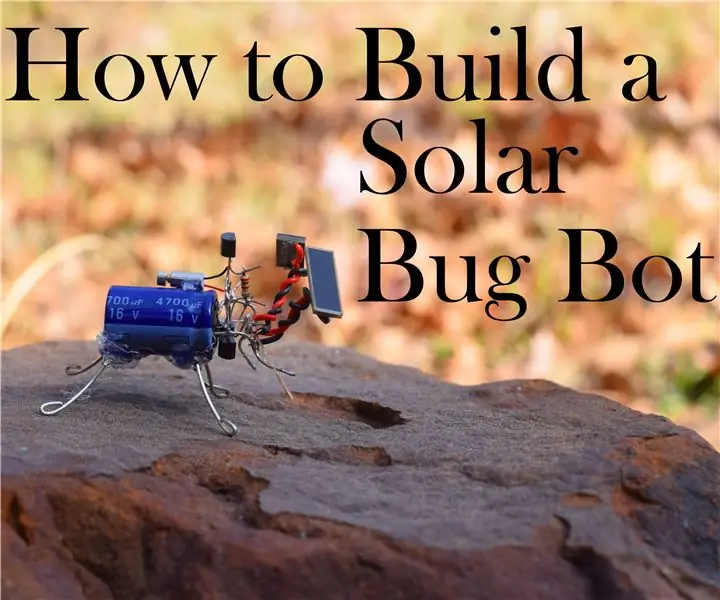
შექმენით მზის ენერგიაზე მომუშავე რობოტი: ეს რობოტები შეიძლება იყვნენ პატარა და გარკვეულწილად უბრალო მოაზროვნეები, მაგრამ მათი მარტივი კონსტრუქცია, უნიკალური მოძრაობა და უცნაური პიროვნება მათ დიდ რობოტექნიკურ პროექტად აქცევს. ამ პროექტში ჩვენ შევქმნით შეცდომების მსგავს რობოტს, რომელიც
კამერის პანორამა რობოტის თავი (პანოგრაფი): 13 ნაბიჯი (სურათებით)

კამერის პანორამა რობოტი უფროსი (პანოგრაფი): ოდესმე გსურდათ პანორამული სცენის სურათების გადაღება ერთი ღილაკის დაჭერით? ეს ინსტრუქცია გასწავლით თუ როგორ უნდა ავაშენოთ რობოტული თავი თქვენი კამერის დასაყენებლად, რომელიც თავის მხრივ სამფეხაზეა დამონტაჟებული. რობოტული თავი ორ ღერძზე გადავა
